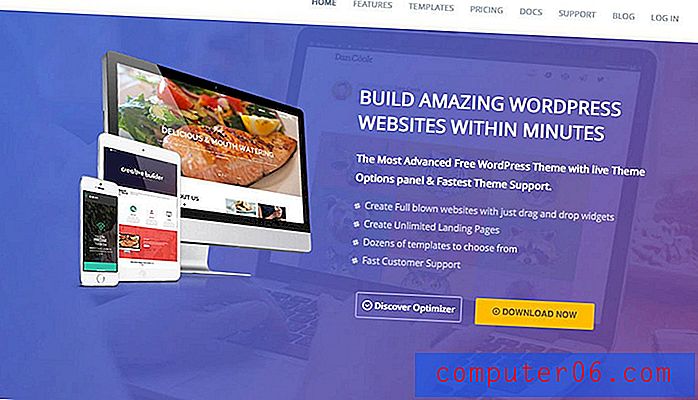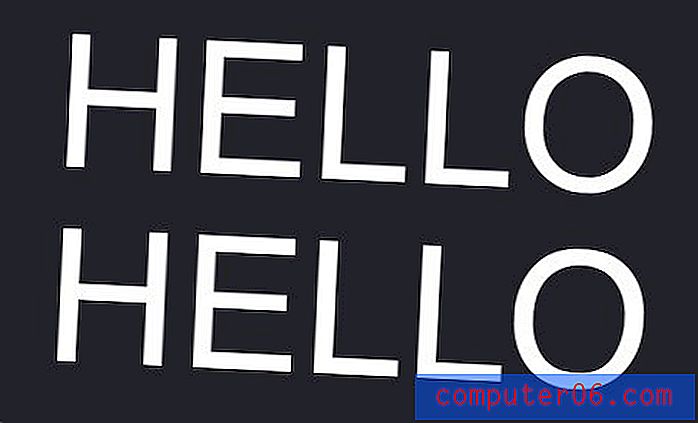Jak zrobić prywatne przeglądanie w Chrome w systemie Windows 10?
Prawie każda przeglądarka internetowa, z której korzystasz na komputerze lub smartfonie, ma jakiś tryb prywatnego przeglądania. Niestety większość z nich ma swoją nazwę dla tej funkcji, więc jeśli korzystasz z Chrome z innej przeglądarki internetowej, możesz mieć problem ze znalezieniem opcji umożliwiającej prywatne przeglądanie.
Niezależnie od tego, czy chcesz odwiedzić witrynę bez zalogowania się na swoje konto, czy po prostu chcesz przeglądać, które nie zostaną zapisane w historii, możesz to zrobić w Google Chrome. Nasz przewodnik poniżej pokazuje, jak szybko otworzyć prywatne okno przeglądania w Chrome na komputerze z systemem Windows 10.
Jak rozpocząć prywatne przeglądanie w Chrome na Windows
Kroki opisane w tym artykule zostały wykonane na laptopie z systemem Windows 10 przy użyciu wersji 75.0.3770.100 przeglądarki internetowej Google Chrome.
Krok 1: Uruchom Google Chrome.
Krok 2: Kliknij przycisk Dostosuj i kontroluj Google Chrome w prawym górnym rogu okna. To przycisk z trzema kropkami.

Krok 3: Wybierz opcję nowego okna Incognito .
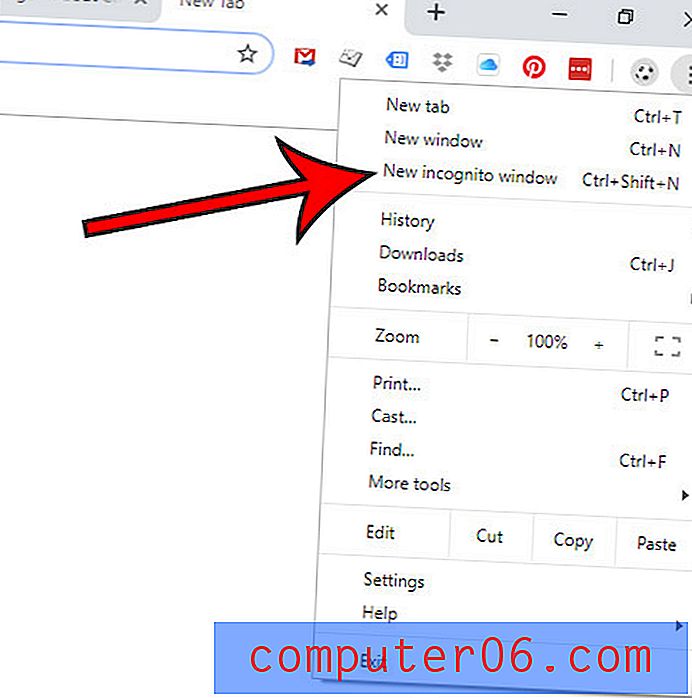
Powinieneś wtedy zobaczyć poniższe okno, informujące o tym, że jesteś w trybie incognito, który jest prywatną wersją przeglądarki Chrome. Aby wyjść z trybu incognito, wystarczy kliknąć czerwony znak X w prawym górnym rogu okna, aby go zamknąć.
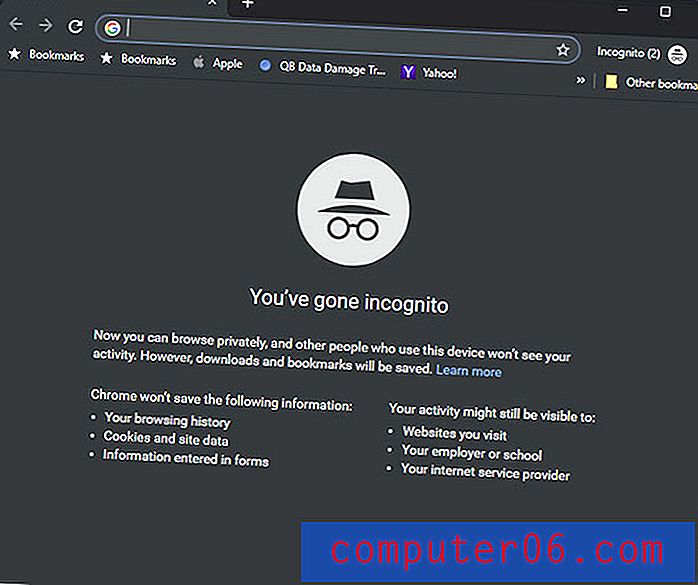
Możesz także użyć skrótu klawiaturowego Ctrl + Shift + N w Chrome, aby uruchomić okno Incognito.
Czy w Chrome jest zainstalowane rozszerzenie, które negatywnie wpływa na komfort przeglądania? Dowiedz się, jak usunąć rozszerzenie Chrome, jeśli nie jest już potrzebne.